方法一:
1、首先,下载好diskgenius分区工具,下载好就运行;
2、接着,打开软件,运行之后,鼠标右键“本地磁盘C”,点击“扩容分区”;
3、下一步,选择给C盘增加容量的分区,这里以E盘为例,再点“确定”;
4、用鼠标拖动增加C盘的空间大小,调整好扩容的容量后,就点“开始”;
5、接着在弹出的窗口中点击“是”;
6、然后在执行操作界面点“重启Windows”,并点“确定”即可。
7、在操作完成后重启电脑就完成。
方法二:
1、双击DiskGenius.exe程序打开;
2、右键需要调整分区的磁盘,比如C盘,选择【调整分区大小】;
3、分区后部的空间,输入要分出去的空间,比如5.00GB,点击下拉框,选择建立新分区或合并到某个盘;
【C盘分给其他盘时,选择分区后部空间,其他盘分给C盘时,选择分区前部的空间】
若d盘调整分区大小之后,调整下来的空闲分区,选择右键 可以直接分配给 c盘
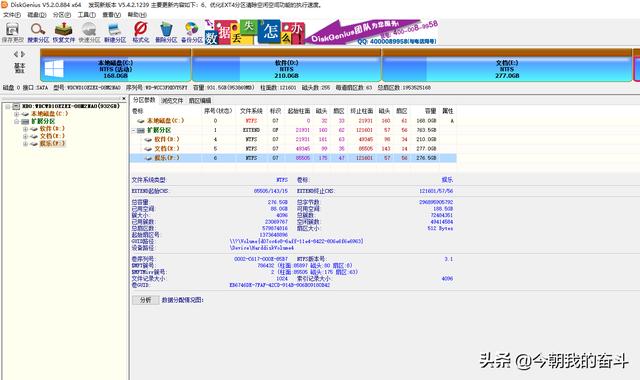
DiskGenius示意图
4、点击开始,弹出这个对话框,点击是;
5、由于是本地硬盘执行,需要重启进dos环境调整分区,选择完成后“重启”,确定;
6、接着会弹出这个对话框,再次点击确定;
7、重启电脑进入DOS环境,执行分区调整过程,等待即可。
以上就是使用DiskGenius调整硬盘分区大小方法,该方法是无损的,但是为了避免数据丢失,建议分区前备份好重要的数据。
三、注意:扩充容量时 若 报这样错误
DiskGenius 扩容分区提示 bitmap中有标记为已使用的未用簇
解决办法:
CMD:
chkdsk /f /x c:
最后是盘符,提示哪个盘有问题就输哪个盘。等待磁盘检查完成即可。
这样在dos下检查磁盘之后 ,再用方法就可以扩充c盘了
四、c盘固态硬盘,其它盘机械硬盘就不能用这个工具把机械硬盘空间分给固态硬盘c了

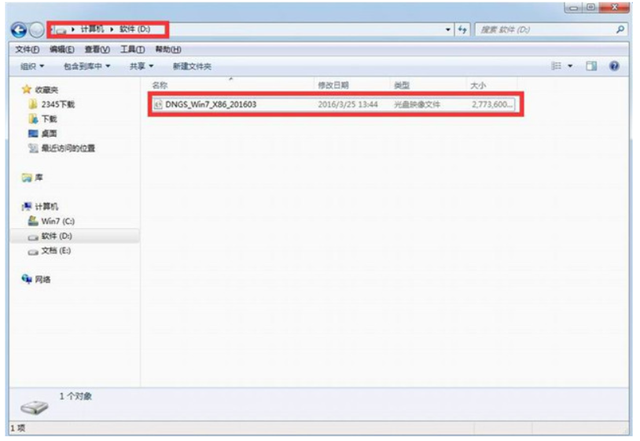
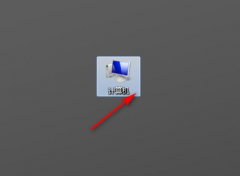

![RedHat服务器上[Errno 5] OSError: [Errno 2]的解决方法](https://img.pc-daily.com/uploads/allimg/4752/11135115c-0-lp.png)

